- Mwandishi Abigail Brown [email protected].
- Public 2023-12-17 07:02.
- Mwisho uliobadilishwa 2025-01-24 12:25.
Hitilafu ya Chromecast ya 'chanzo hakitumiki' inaweza kuonekana katika Chrome ikiwa kivinjari au Chromecast haiwezi kutambua chanzo cha maudhui unayojaribu kutuma.
Kuna sababu kadhaa zinazowezekana za hitilafu hii, na kwa hivyo kuna uwezekano kadhaa wa kurekebisha. Kwa mfano, inaweza kuwa kivinjari kinakumbana na hiccup, tatizo la Chromecast yenyewe au mtandao wako, au mambo mengine, kutoka kwa programu isiyooana hadi mipangilio iliyozimwa.
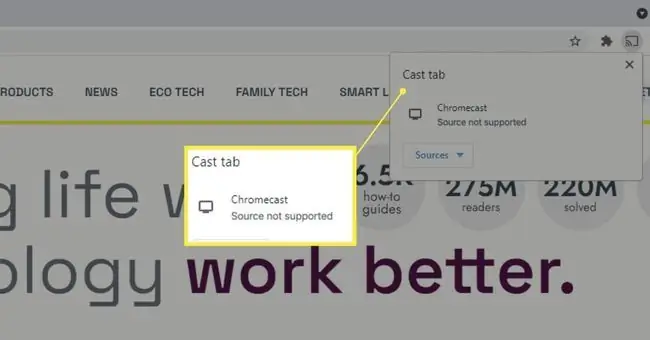
Hatua hizi ni muhimu kwa watumiaji walio na Chromecast iliyochomekwa kwenye TV au projekta na vifaa vilivyo na Chromecast iliyojengewa ndani.
Jinsi ya Kurekebisha Hitilafu ya Chromecast ya 'Chanzo Haitumiki'
Hivi ndivyo unavyopaswa kufanya unapoona hitilafu hii kwenye Chrome. Hatua hizi zinapaswa kufanya kazi bila kujali unajaribu kutuma, iwe ni video inayotiririsha, faili ya ndani, au kichupo kizima cha eneo-kazi au kivinjari. Kumbuka kufanya majaribio ili kuona kama suluhisho lilikufaa kabla ya kuendelea hadi hatua inayofuata.
-
Chomoa Chromecast, au TV ikiwa imejengewa ndani, kwa sekunde chache kisha uichomeke tena.
Licha ya kuonekana kuwa suluhu ni rahisi sana, kuwasha upya ndiyo hatua rahisi ya kwanza kujaribu na inaweza kuwa yote muhimu ili kurekebisha hitilafu.
-
Sasisha Chrome ikiwa imepitwa na wakati. Toleo la hivi punde linajumuisha marekebisho ya hitilafu na maboresho mengine ambayo yanaweza kurekebisha hitilafu ya 'chanzo hakitumiki'. Kwa kuongeza, watu wengi wamepata afueni kutokana na hitilafu hii kwa kusasisha Chrome.

Image -
Sasisha Chromecast kama inapatikana. Kuanzisha upya katika hatua ya 1 kunaweza kutosha kuanzisha sasisho, lakini ikiwa sivyo, fuata kiungo hicho kwa maelekezo. Sasisho linaweza kupatikana ili kushughulikia hitilafu.
Ikiwa una Android TV, sasa ni wakati mzuri wa kuangalia masasisho. Google hutoa maagizo ya kutekeleza masasisho ya Android TV.
Baadhi ya TV zinaweza kuonekana kuwa na Chromecast, wakati ukweli, zinatumika tu na tovuti fulani, kama vile YouTube au Netflix, ambazo hujifanya zipatikane kwenye TV yetu kupitia itifaki ya DIAL. Kujaribu kutuma kitu kingine, kama vile eneo-kazi lako au kichupo cha kivinjari, kitaonyesha hitilafu ya 'chanzo hakitumiki'. Angalia ukurasa wa ndani wa Chromecast wa Google ili kuona kama TV yako inatumia Chromecast.
- Anzisha upya kompyuta yako kisha uwashe upya kipanga njia chako. Hiki ni mojawapo ya vidokezo vya mwisho vya utatuzi wa jumla vinavyotumika kwa Kompyuta yoyote au tatizo linalohusiana na mtandao.
-
Nenda kwa chrome://flags/ katika Chrome. Tafuta hizi na uchague Imewashwa kutoka kwenye menyu iliyo karibu nazo:
- Unganisha kwenye vifaa vya Kutuma kwenye anwani zote za IP
- Mtoa huduma wa Njia ya Midia

Image -
Zima mipangilio hii kwa muda, jambo ambalo linaweza kutatiza uwezo wa kompyuta yako kuwasiliana na Chromecast ipasavyo:
- VPN
- Viendelezi au programu za kuzuia matangazo
- Firewall
- Programu ya kuzuia virusi
Baadhi ya watu walio na hitilafu hii walipata bahati pekee walipoondoa vipengee hivi kabisa. Kwa hivyo ikiwa kuzima VPN, kwa mfano, hakusuluhishi hitilafu ya Chromecast ya 'chanzo hakitumiki', ondoa kikamilifu.
- Zima viendelezi vyako vyote vya Chrome. Hitilafu ikitoweka baada ya kufanya hivi, wezesha upya viendelezi kimoja baada ya kingine, ukijaribu kila kimoja ili kuhakikisha huoni hitilafu ya Chromecast ya 'chanzo hakitumiki'. Huenda ukalazimika kufuta moja ya viendelezi vyako kabisa ikiwa ni mhalifu.
-
Ikiwa una Android TV, bonyeza Nyumbani kwenye kidhibiti cha mbali, nenda kwenye mipangilio, chagua Programu chini ya TV, na utafute Google Cast Receiver chini ya Programu za mfumo..
Humo, kwanza, jaribu kugeuza chaguo kuzima kisha uwashe tena. Ikiwa hiyo haitarekebisha hitilafu, rudi kwenye sehemu hii ili kufuta akiba.
-
Ikiwa utendakazi wa Chromecast umejumuishwa kwenye runinga yako, kunaweza kuwa na suala linalohusiana na wakati/tarehe ambalo linahitaji kutatuliwa ili kurekebisha hitilafu ya 'chanzo hakitumiki'.
Tafuta chaguo la tarehe na saa katika mipangilio ya TV yako na uiweke kubainishwa kiotomatiki. Kisha, chagua chaguo la Tumia muda wa mtandao (inaweza kuitwa kitu sawa).
- Weka upya Chromecast kwenye chaguomsingi zilizotoka nazo kiwandani. Hii itafuta kabisa kumbukumbu na mipangilio yake, kwa hivyo utahitaji kuiweka kama kifaa kipya baadaye.
-
Weka upya kipanga njia chako. Hii ni sawa na kuweka upya Chromecast lakini inatumika kwa kipanga njia chako. Kila kitu kitarejeshwa katika hali yake chaguomsingi, kwa hivyo mtandao wa Wi-Fi utahitaji kusanidiwa tena.
Hii ni tofauti na hatua ya kuwasha upya awali. Uwekaji upya hufuta ubinafsishaji na kurudisha kipanga njia kwenye chaguo-msingi kilichotoka kiwandani, huku kuwasha upya ni kuzima na kuanzisha kwa urahisi.
- Badilisha mtandao wako wa Wi-Fi kutoka kwa umma hadi wa faragha ikiwa unatumia Windows. Kufanya hivyo hufanya kompyuta yako igundulike kwa vifaa vingine kwenye mtandao wako, jambo ambalo linaweza kurekebisha hitilafu.
-
Jaribu kivinjari tofauti kama vile Edge au Chrome Canary (inayolenga wasanidi programu). Watumiaji wengine wamekuwa na bahati ya kutumia kitu kingine isipokuwa Chrome. Kwa wakati huu, baada ya kuweka upya maunzi yote na kuhakikisha kuwa kila kitu kimesasishwa, suluhisho lifuatalo rahisi zaidi ambalo umesalia nalo ni kuondoka Chrome kwa kivinjari kingine.
Kwa hakika, kwa baadhi ya watu, kutumia Edge kuunganisha kwenye Chromecast kunaweza, kwa sababu yoyote ile, kuanzisha au kuamsha muunganisho kutoka kwa kompyuta yako hadi kwa Chromecast, na hivyo kurekebisha hitilafu katika Chrome. Kwa hivyo, inafaa kupiga picha.

Image -
Sakinisha upya mfumo wako wa uendeshaji. Ndiyo, hii ni hatua kubwa, lakini inaweza kuwa suluhisho ikiwa tatizo haliko kwenye TV au Chromecast yako. Ikiwa mfumo wako wa uendeshaji ndio wa kulaumiwa, usakinishaji mpya karibu kila mara utarekebisha hitilafu.
Hii itafuta kila kitu kwenye kompyuta yako isipokuwa kama njia yako ya kuweka upya inajumuisha chaguo la kuhifadhi faili zako za kibinafsi (kama vile Weka Upya Kompyuta Hii mnamo 11/10/8). Kumbuka kwamba hii itarekebisha hitilafu ya Chromecast ikiwa tatizo liko kwenye kompyuta yako.
Maswali Yanayoulizwa Mara kwa Mara
Je Chromecast inahitaji chanzo cha nishati?
Ndiyo. Wakati wa kusanidi Chromecast, unapaswa kutumia adapta iliyotolewa ili kuichomeka kwenye chanzo cha nishati. Hata hivyo, baadhi ya miundo inaweza kufanya kazi ikiwa imechomekwa kwenye mlango wa USB wa TV ili kuwasha.
Je, unabadilishaje chanzo cha sauti cha Chromecast?
Kwanza, nenda kwenye mipangilio ya kifaa chako na uchague kipaza sauti Chaguomsingi cha Sauti ili kuchagua chanzo cha sauti. Kisha, chagua TV au spika unayotaka kutumia unapocheza muziki.
Nitabadilishaje chanzo cha Wi-Fi kwenye Chromecast?
Ili kubadilisha mtandao kwenye Chromecast, kwanza, hakikisha kuwa kifaa chako kimeunganishwa kwenye mtandao sawa wa Wi-Fi na Chromecast yako. Kisha, katika programu ya Google Home, chagua Chromecast yako na uende kwenye Mipangilio > Wi-Fi > Sahau> Sahau Mtandao Hatimaye, fuata vidokezo kwenye skrini ili kuunganisha Chromecast yako kwenye mtandao mwingine wa Wi-Fi.






